Kuliah basis data atau database di kampus mengharuskan saya untuk menginstall aplikasi XAMPP. Apa itu XAMPP? XAMPP adalah sebuah free software atau aplikasi bebas yang mendukung untuk banyak sistem operasi seperti Windows, Linux ( LAMPP ) dan lainnya. XAMPP sendiri mempunyai fungsi sebagai server lokal ( localhost ) yang terdiri dari beberapa program seperti Apache HTTP Server, MySQL Database, dan penerjemah bahasa pemrograman PHP dan Perl.
Nama XAMPP sendiri merupakah sebuah singkatan, yang dimana
- X : Cross Platform
Maksudnya adalah aplikasi ini dapat berjalan atau digunakan di banyak sistem operasi komputer. - A : Apache
Apache adalah aplikasi web server yang bersifat open source. - M : MySQL
MySQL atau juga MariaDB adalah aplikasi database server atau DBMS ( DataBase Management System ) yang berfungsi untuk membuat, menghapus, mengubah sebuah database. - P : PHP
PHP adalah bahasa pemrograman yang dapat digunakan untuk membuat website dinamis - P : Perl
Perl adalah bahasa pemrograman yang sering digunakan untuk memenuhi berbagai macam keperluan dan bersifat open source.
Cara Install XAMPP di openSUSE Leap 15.2
Cara install XAMPP atau LAMPP pada GNU/Linux openSUSE Leap 15.2 adalah sebagai berikut
- Kita download terlebih dahulu file XAMPP di sini. Disini saya menggunakan XAMPP 8.0.2.
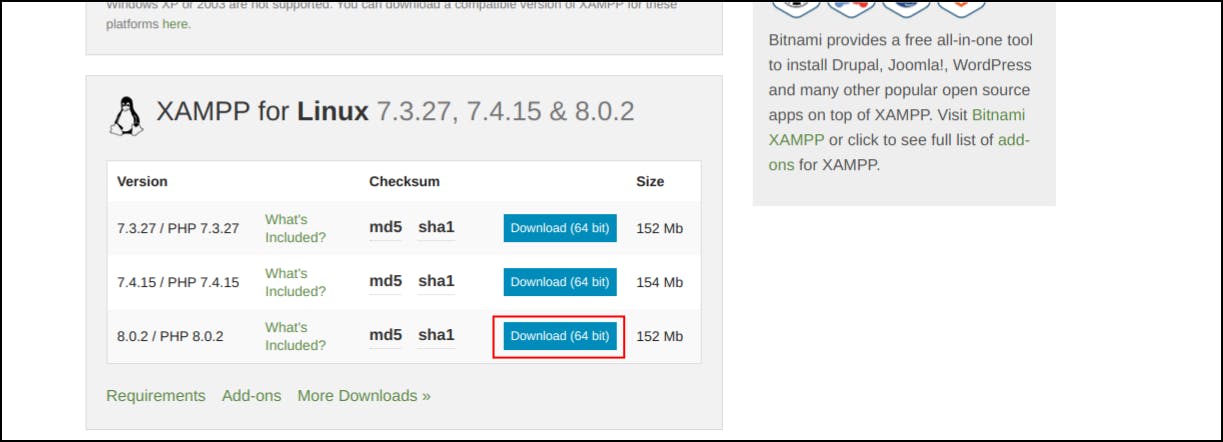
- Masuk ke direktori file XAMPP yang di download tadi. Disini file XAMPP yang sudah di download tadi saya tempatkan di direktori Downloads
$ cd Downloads - Jalankan perintah di bawah ini pada terminal
$ chmod +x xampp-linux-x64-8.0.2-0-installer.runchmod +xdi atas fungsinya untuk mengubah permission dari filexampp-linux-x64-8.0.2-0-installer.runmenjadi file yang executable. Perintah di atas sama seperti ketika kita Klik pada File -> Properties -> Permission -> Allow executing file as program. - Lalu kita jalankan file installer tersebut dengan perintah seperti ini
$ sudo ./xampp-linux-x64-8.0.2-0-installer.run - Masukkan password root atau password super user dan ikuti perintah-perintah pada saat proses instalasi.
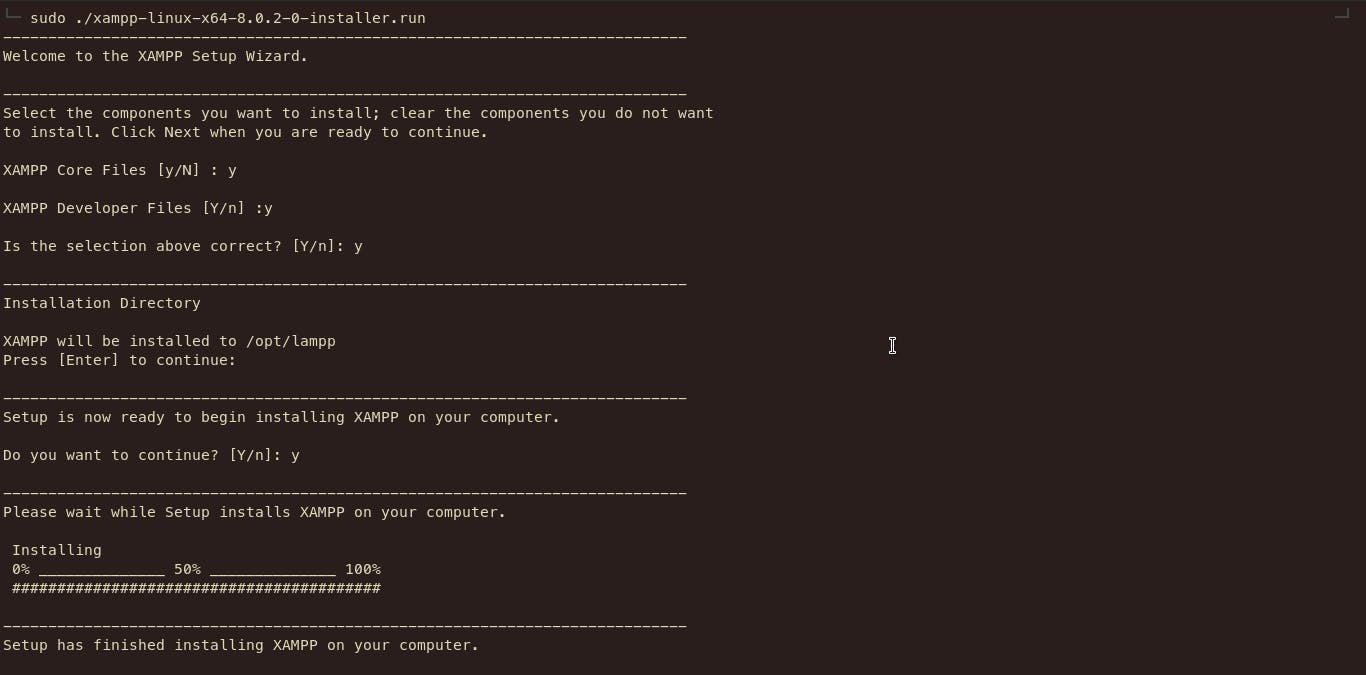
- Instalasi pun sudah selesai, selanjutnya kita coba apakah XAMPP sudah dapat dijalankan dengan cara menjalankan perintah di bawah ini di terminal
$ sudo /opt/lampp/lampp start - Lalu, kita buka
localhost/phpmyadminpada web browser kita apakah XAMPP sudah berhasil dijalankan atau tidak.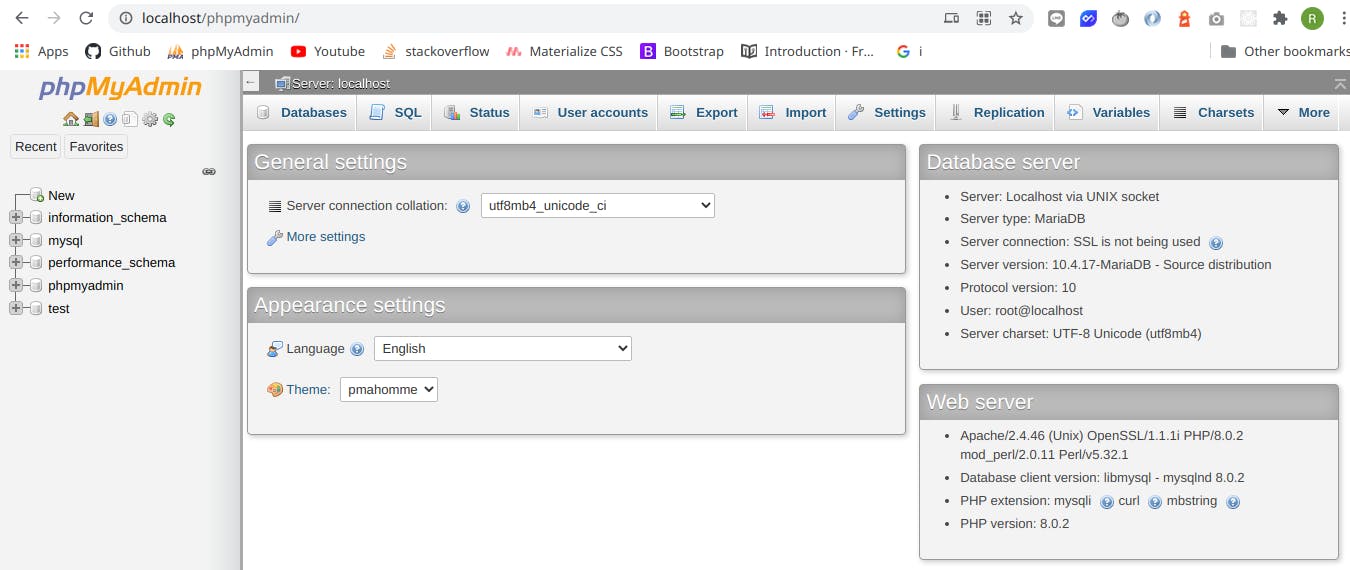
Sampai langkah ini kita sudah berhasil menginstall XAMPP di openSUSE Leap 15.2. Tapi mungkin ada satu yang kurang, tampilan GUI atau panel nya ko gaada, cuman bisa dijalanin lewat terminal doang? Terus, ko icon XAMPP nya ga muncul di desktop?
Tenang, jawaban-jawaban pertanyaan itu kita bahas di bagian bawah ini.
Membuka Panel XAMPP
Untuk membuka panel XAMPP kita dapat menggunakan perintah dibawah ini di terminal
$ gnomesu /opt/lampp/manager-linux-x64.run
Jika kita belum bisa menggunakan gnomesu kita install terlebih dahulu library gnomesu, caranya dengan perintah
$ sudo zypper install libgnomesu
Nah, jika berhasil maka panel XAMPP akan muncul dan tampilannya adalah seperti ini
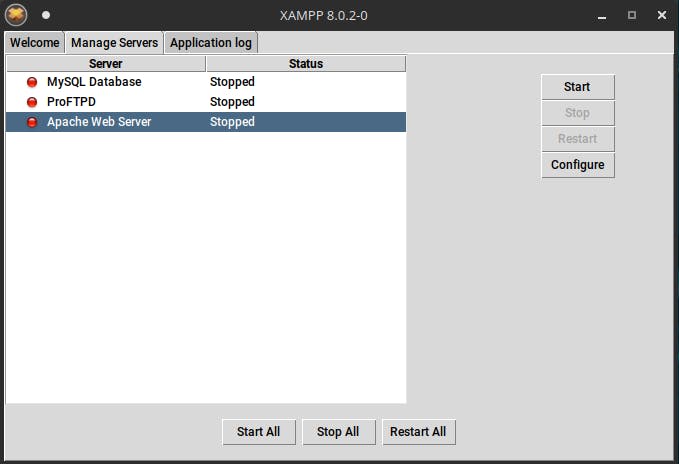 Kenapa kita menggunakan
Kenapa kita menggunakan gnomesu bukan menggunakan sudo? karena jika kita menggunakan sudo panel aplikasi XAMPP kita tidak akan muncul yang ada hanya akan muncul error seperti di bawah ini.
sudo /opt/lampp/manager-linux-x64.run
[sudo] password for root:
Unknown Error no display name and no $DISPLAY environment variable
Selanjutnya, kita akan membuat shorcut panel XAMPP di desktop jadi ketika kita akan membuka XAMPP tidak perlu menggunakan perintah di terminal lagi, cukup klik saja pada icon shortcut XAMPP dan panel XAMPP pun akan terbuka.
Membuat Shortcut Panel XAMPP di Desktop
- Buat file dengan nama
xampp-control-panel.desktoplalu kita buka dengan text editor kita. Disini saya menggunakanvim. File tersebut kita simpan pada direktori~/.local/share/applications/sudo vim ~/.local/share/applications/xampp-control-panel.desktop - Tambahkan script di bawah ini ke dalam file tersebut.
[Desktop Entry] Comment=XAMPP Control Panel Name=XAMPP Control Panel Exec=gnomesu /opt/lampp/manager-linux-x64.run Icon=/opt/lampp/htdocs/favicon.ico Encoding=UTF-8 Terminal=false Name=XAMPP Control Panel Type=Application Icon=/opt/lampp/htdocs/favicon.ico
Hooray! Sekarang, shortcut panel XAMPP kita sudah muncul pada halaman desktop. Kita bisa mencobanya dengan cara mengklik icon XAMPP tersebut.
Terima kasih sudah membaca tulisan ini, jika ada saran dan pertanyaan bisa melalui kolom komentar. See you next time!